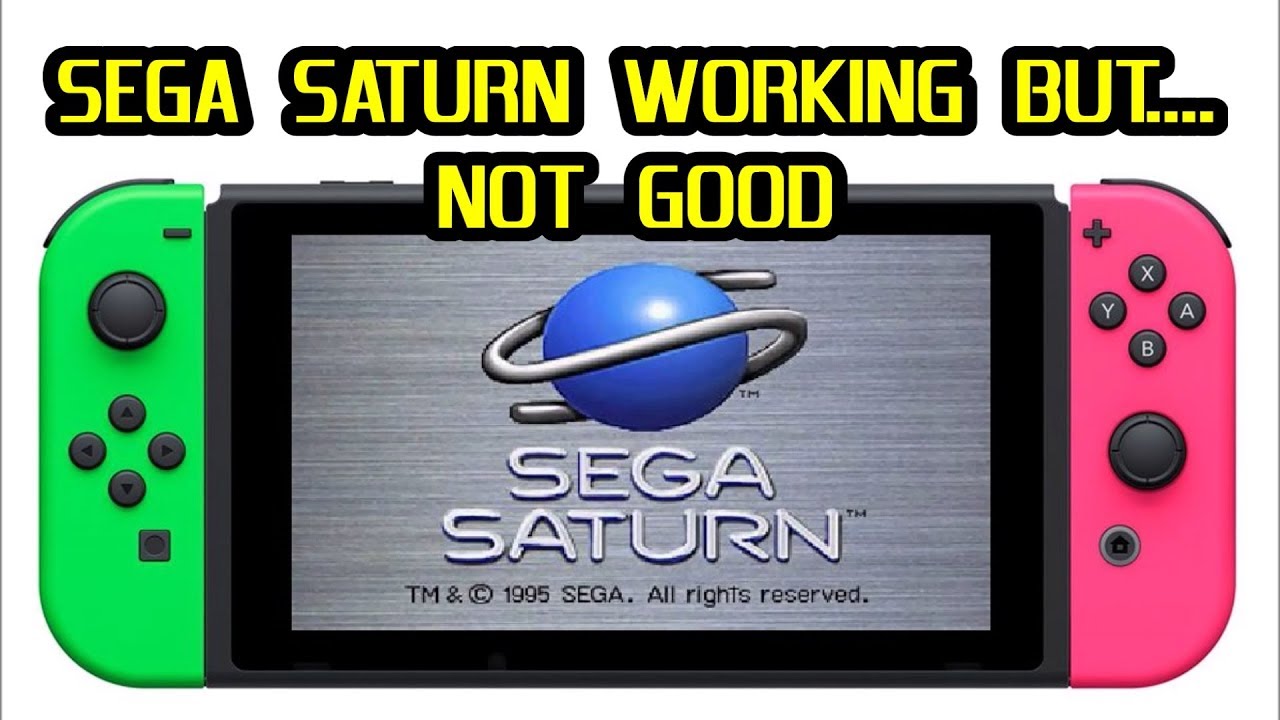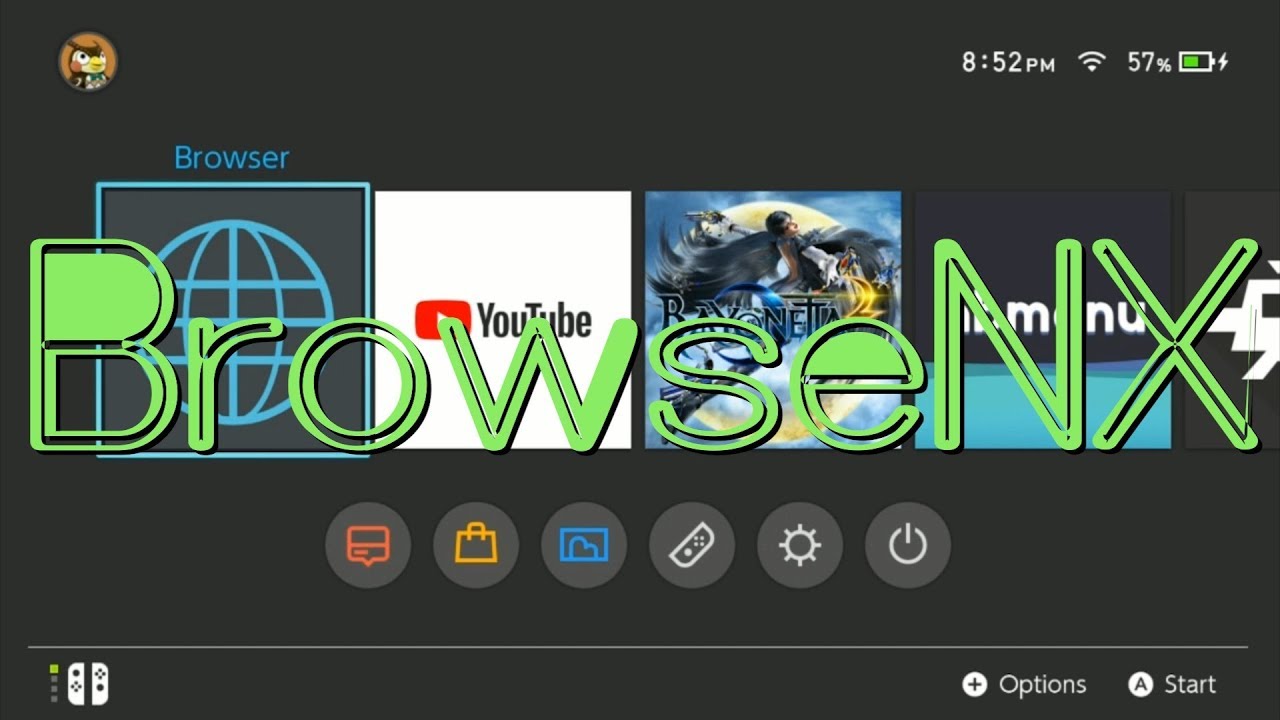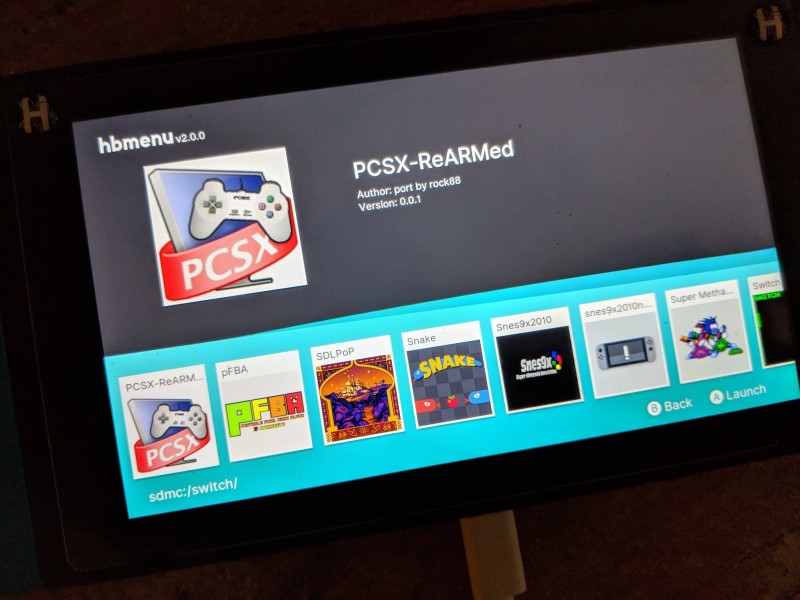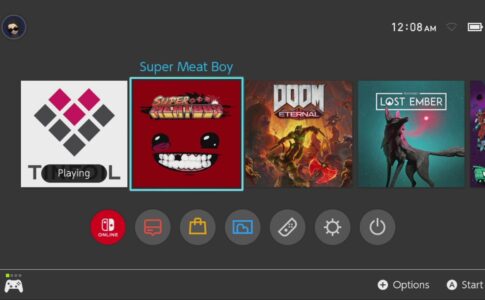Switchに改造を施せばバックアップ起動や吸出しなど様々な機能が使用でき
そのなかで特に人気なのが【エミュレーター機能】
Switchでは数多くのゲーム機器のエミュレーターが
存在しておりセガサターンもエミュレータが存在します!
今回はスイッチで遊ぶことができる【セガサターンエミュレータ Yaba Sanshiro】の設定法をご紹介します!!
ページコンテンツ
【Yaba Sanshiro】とは??
Switchでは数多くのエミュレータがすでに開発され、問題なく動作しています。
そんなSwitchに新たにセガサターンエミュレーター【Yaba Sanshiro】が登場
実機同様に動作し、実機以外の利点もございます。
ドッグにつないで大画面で
携帯ゲーム機を大画面で遊ぶことが出来るのが魅力
Switchで遊べば画面も大きいのでより見やすく
プレイできますが付属品のドッグにつなぐことで
テレビの大画面でゲームを楽しむことができます。
わざわざ機種を変える必要がない
セガサターンは据え置き機なので気軽に持ち運んで遊ぶことができなし
しかしSwitchでまとめてしまえばすぐ切り替えることが
できるので利便性+持ち運びができ、出先でも気軽にセガサターンを楽しむことができます。
スイッチ本体の改造はこちらへ!
必要なもの
- CFW導入機器・ペイロード送信が可能である未対策機
本体裏面の年が2017の場合100%未対策機、2018はほぼ対策機
新品を買うより、中古品をねらっていったほうがいいかもしれません。
↑こちらに導入法を紹介していますので参考に
- 64GB以上のmicroSDカード
- RCMツール
こちらはペイロード送信を送る際にRCMモードに入る必要があり
その機器になります、自力でもできなくはないですが
破損の恐れがあるので買っておいたほうが無難。
【Yaba Sanshiro】ダウンロード・インストール方
注意事項
- すべてのゲームは遊べません
- 自分がコピーしたゲーム,BIOSのイメージを他人に渡すのは著作権法違反です
- 他人がコピーしたゲーム,BIOSのイメージを使用するのは著作権法違反です
- 本手順を実施することで、Nintendo Switchが壊れる可能性があります
- SleepしますがWakeしません
- 音量は変えることができません
- リモートJoy-conは使用できません
- 時々Joy-conが効かなくなります
- 時々OSの起動に失敗します
ダウンロード導入のやり方
①SDカードをFAT32でフォーマットする
②【Yaba Sanshiro】をダウンロードするために、下のリンクに飛びます。
https://mega.nz/#!OGRGRISL!_TaHYzimxZ7xamJww3DHiDi0Ho6HlEsfGloLEMbFkec
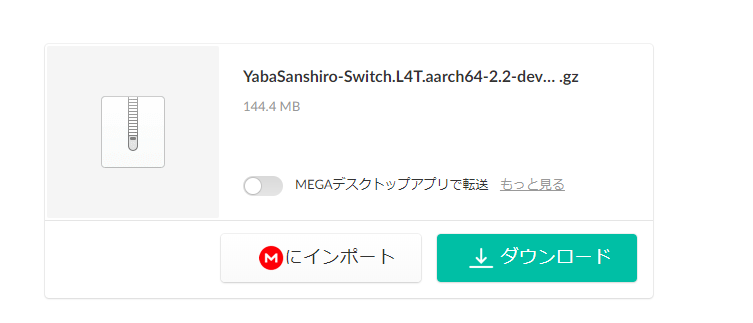
③配布先に飛んだ先にありますファイルをダウンロードします。
④解凍してyabasanshiroとbootloaderフォルダをSDカードにコピー
⑤yabasanshiro/storageフォルダに romsフォルダを作成し、ゲームのISOイメージをコピーする
↑ネットにはダウンロードできるサイトがあるらしいがだめですよ!
⑥セガサターン実機からBIOSデータを取得して bios.bin というファイル名でyabasanshiro/storageにコピーする(この手順は必須ではないです)
⑦ここからhekateの最新版をダウンロード
⑧解凍してbootloaderフォルダをSDカードにコピーする
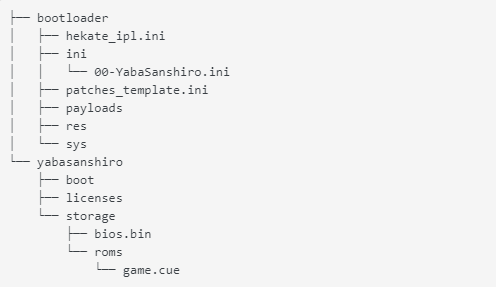
↑こんな感じの配置になります
設定・起動
起動、設定
①RCMモードに入り、Hekateを起動させる。
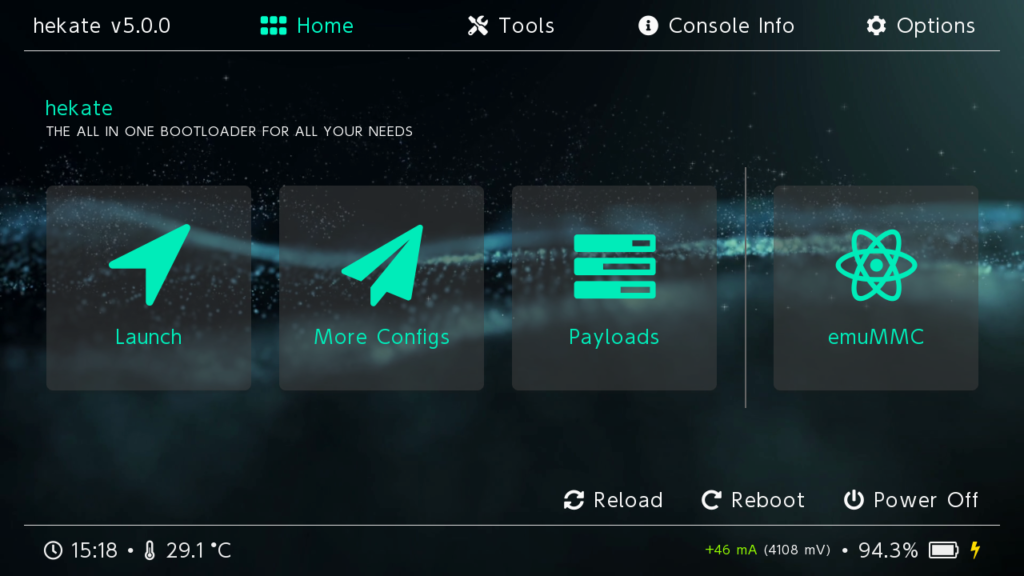
②More Configs -> YabaSanshiro を選択
EGA Saturnエミュの操作法
Nintendo Switchのコントローラー(Joy-con)は以下のようにSEGA Saturnのコントローラーとマッピングされています。後述のメニューで変更することができます。
| Satrun | Joy-con | ||
|---|---|---|---|
| A | B | ||
| B | A | ||
| C | R | ||
| X | Y | ||
| Y | X | ||
| Z | L | ||
| L | ZL | ||
| R | ZR | ||
| start | + | ||
| menu | – |
ゲームの起動方法

-ボタンを押してメニューを表示します- Open CD Trayを選択して、
Bボタンを押します - Close CD Trayを選択して、
Bボタンを押します - SDカードにコピーしたゲームのリストが表示されます
- 遊びたいゲームを選択して
Bボタンを押します
メニュー
-ボタン を押すとメニューが表示されます
- Player1 … Player1のキーコンフィグを設定します
- Analog mode … アナログコントローラーに切り替えます
- 各ボタンをNintendo Switchのボタンにマッピングします
- Player2 … 使用できません
- Config
- Resolution … 描画解像度を選択します
- Aspect ratio … Original(セガサターン内部の解像度),4:3,16:9 の中から選択します
- Rotate screen resolution … 回転スクロール面の解像度を指定します
- Use compute shader … 回転スクロール面の生成をGPUで行うようにします。使用したほうが高解像度でも高速に描画されるようになります。
- Exit … 再起動します
- Reset … 再起動します
- Save State … 現在の状態を保存します。一つのゲームにつき最大5つまで保存することができます
- Load State … 保存した状態を復帰します。失敗することもあります
- Open/Close CD Tray … CD-ROMドライブの蓋を開けたり、閉めたりします。閉めるときにゲームイメージのファイルを選択することで、Yabasanshiroにゲームを読み込ませます
- Show/Hide FPS … ゲームのパフォーマンス状況を画面に表示します。
- Enable/Disable Frame Skip … フレームスキップを有効/無効にします
終了方法
- 電源ボタンを12秒ほど押し続けます
注意 短く押すとウェイクしないスリープモードになります。確実に12秒以上押して電源を落とすようにする必要があります
まとめ
今回はスイッチで使用できるセガサターンエミュレーターについて紹介しました!
導入も簡単なので試してみてはいかがでしょうか?